
Facebook Messenger đã trở thành một trong những ứng dụng trò chuyện phổ biến nhất. Như bạn mong đợi từ một nền tảng phổ biến như vậy, bạn có thể chặn và bỏ chặn những người dùng khác. Mặc dù bạn có thể chặn người dùng khác trên Facebook, Facebook Messenger cũng cung cấp tính năng này độc lập với trang mạng xã hội.
Nếu bạn vô tình chặn ai đó trên messenger Facebook hoặc bạn đã tha thứ cho sự thiếu thận trọng của anh ấy, bạn có thể dễ dàng bỏ chặn anh ấy. Dưới đây là hướng dẫn nhanh về cách bỏ chặn ai đó trên Messenger, bao gồm iOS, Android và trình duyệt web.
Thiết bị di động (iOS và Android)
Facebook Messenger có sẵn dưới dạng ứng dụng dành cho thiết bị Android và iOS. Giao diện khá giống nhau trên iOS và Android. Tuy nhiên, có một số khác biệt nhỏ.
Cách bỏ chặn ai đó trên iOS
Người dùng iPhone và iPad có thể làm theo các bước sau để bỏ chặn người dùng khác trên Facebook Messenger:
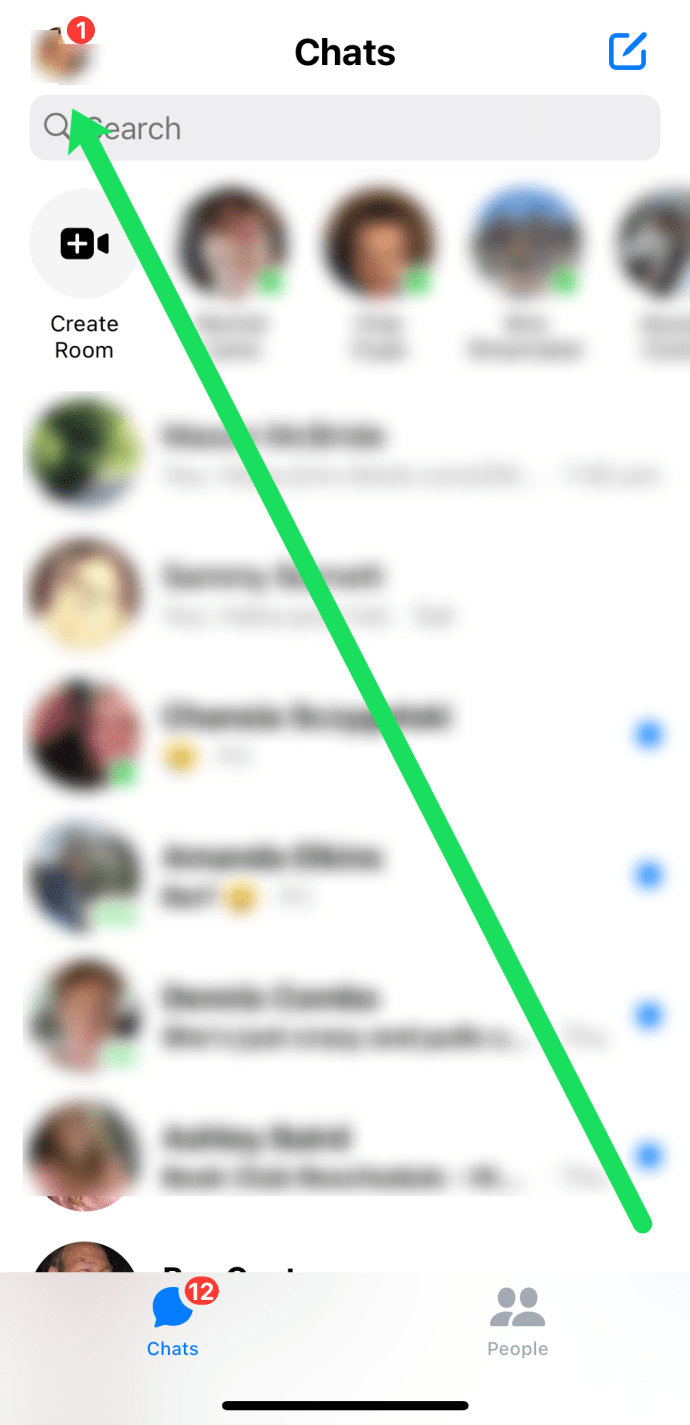
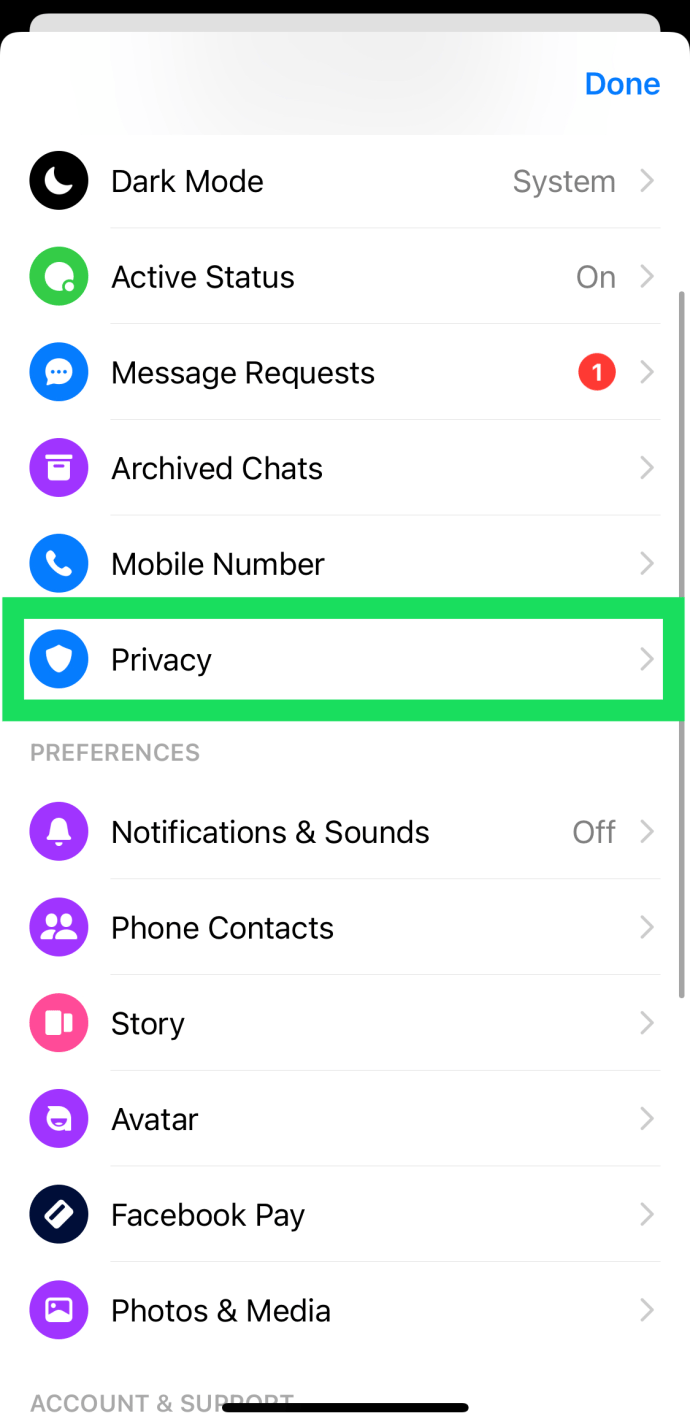
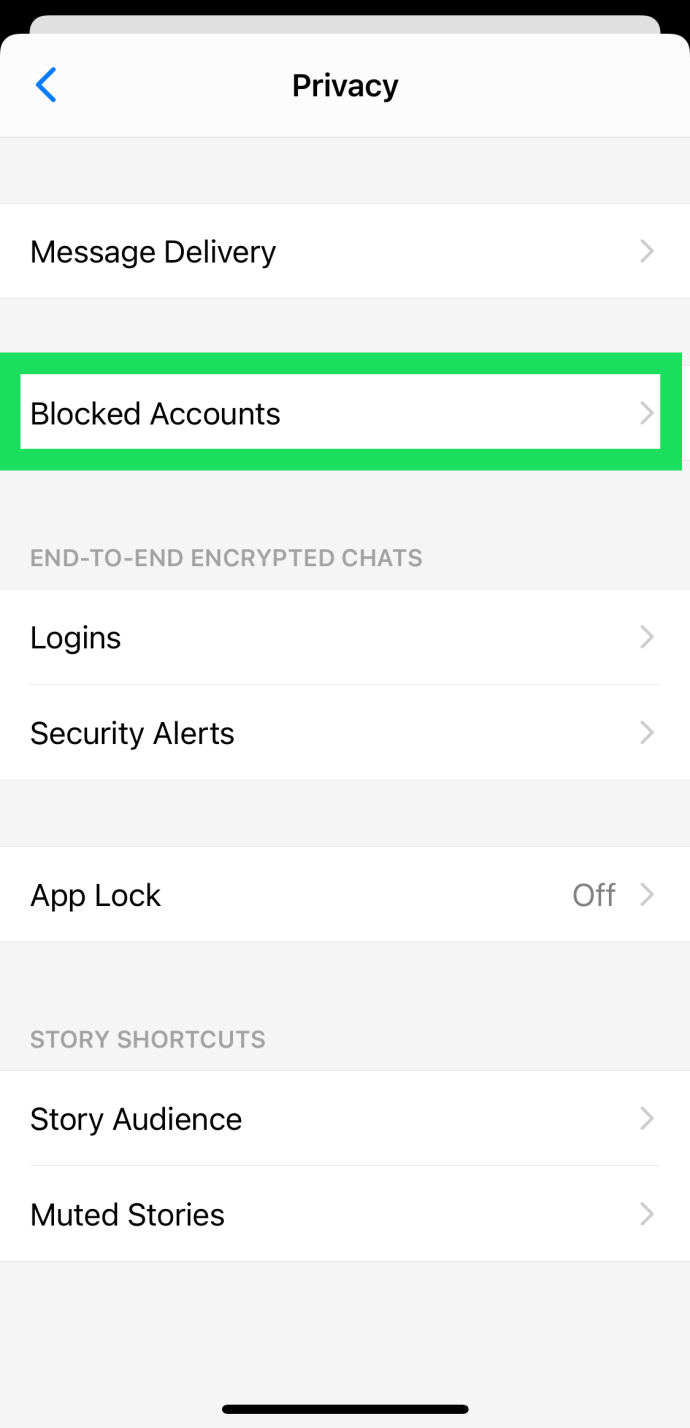
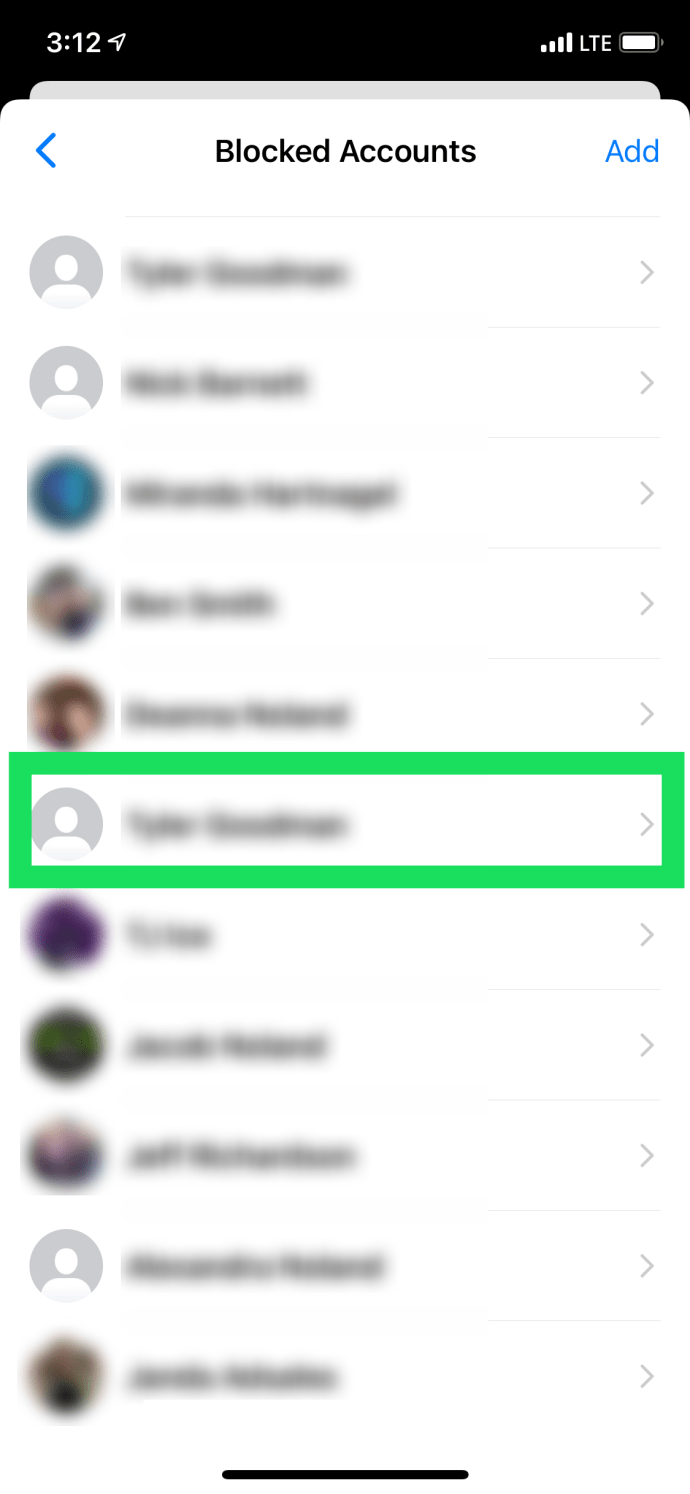
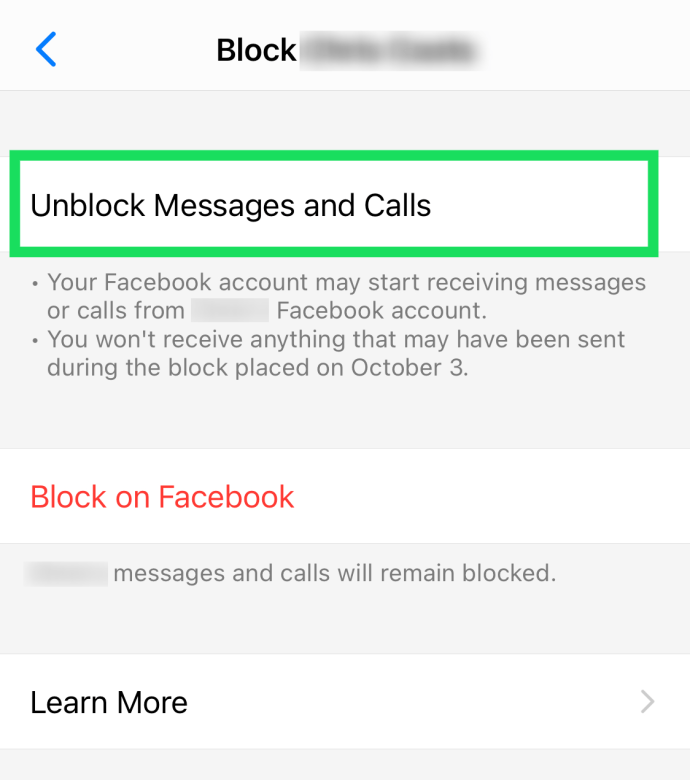
Như với hầu hết mọi thứ trên iOS, sẽ không mất nhiều thời gian để làm theo các bước để bỏ chặn ai đó.
Android
Nếu bạn có điện thoại hoặc máy tính bảng Android có ứng dụng Facebook Messengerhãy làm theo các bước sau để bỏ chặn ai đó:
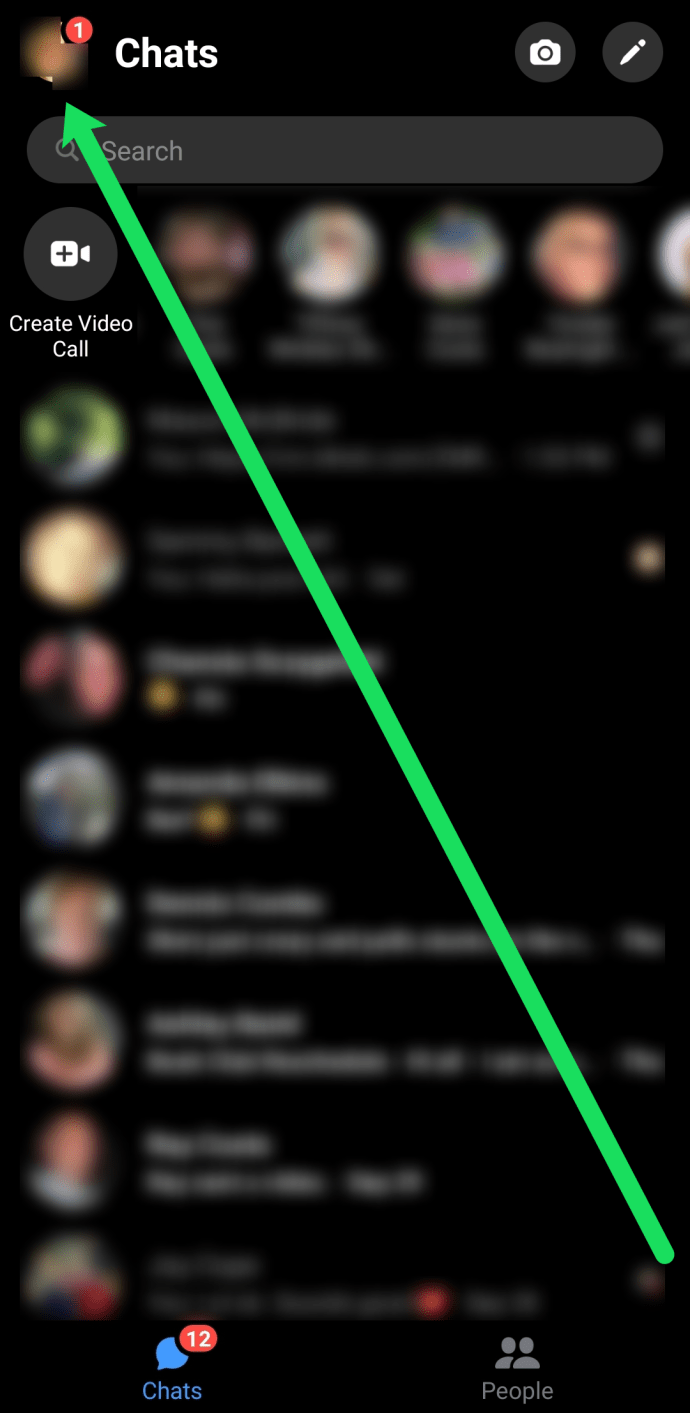
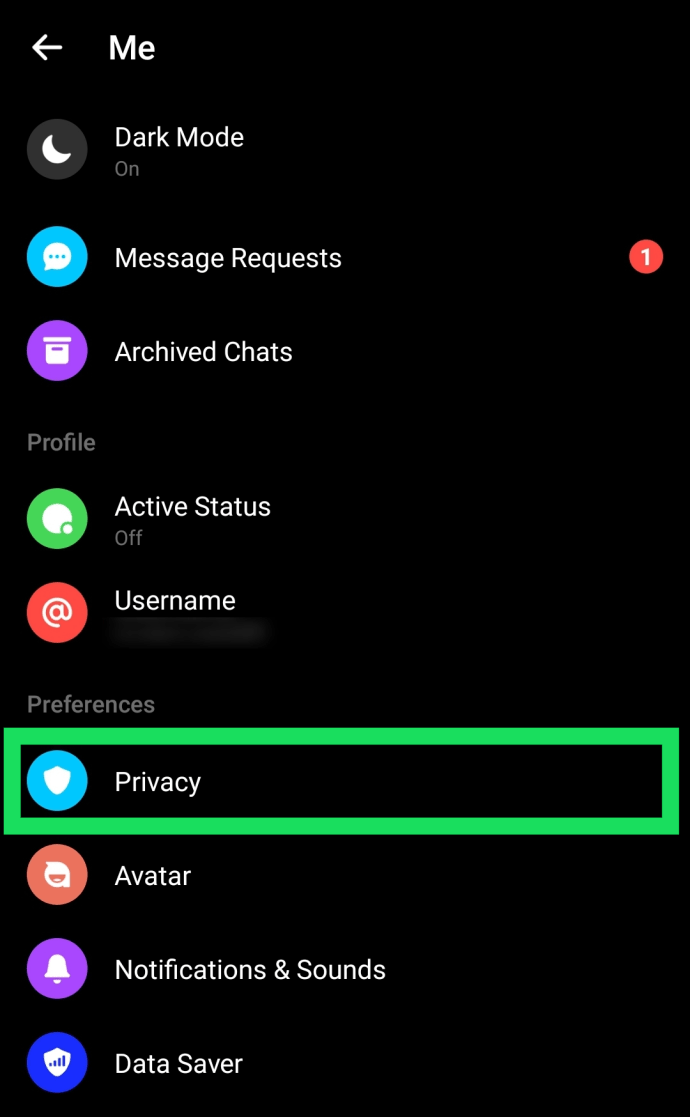
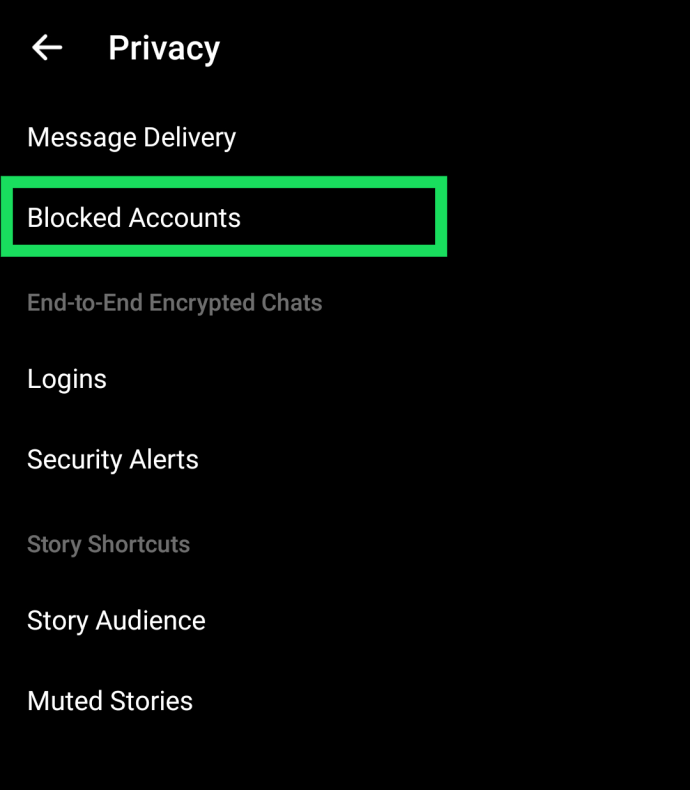
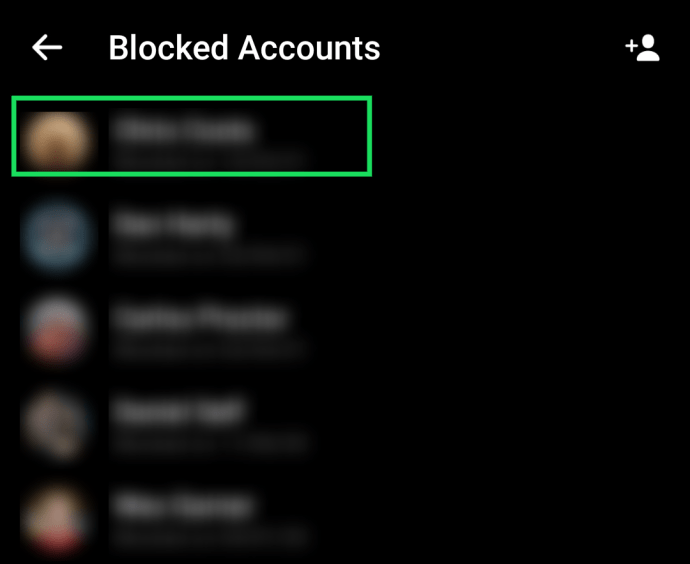
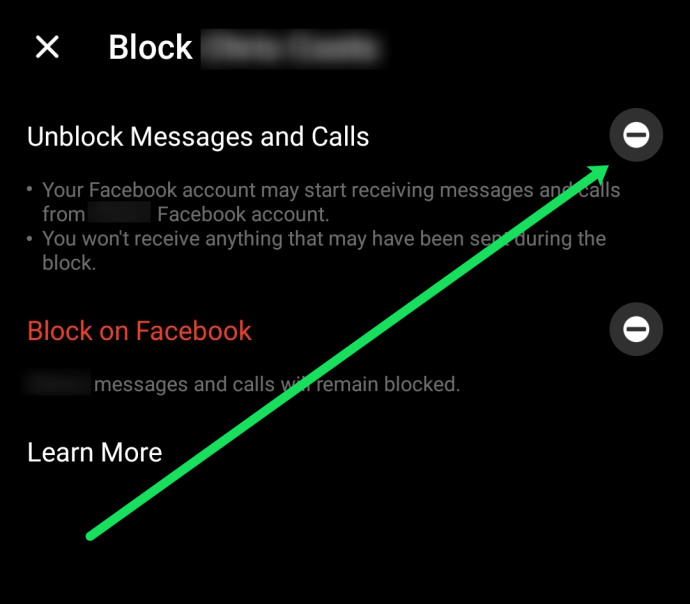
Như bạn có thể thấy, quá trình mở khóa khá đơn giản cho cả người dùng iOS và Android.
phương pháp trình duyệt
Nếu bạn thích phiên bản trình duyệt Facebook Messengerbạn có thể làm theo các bước sau để mở khóa tài khoản của mình:
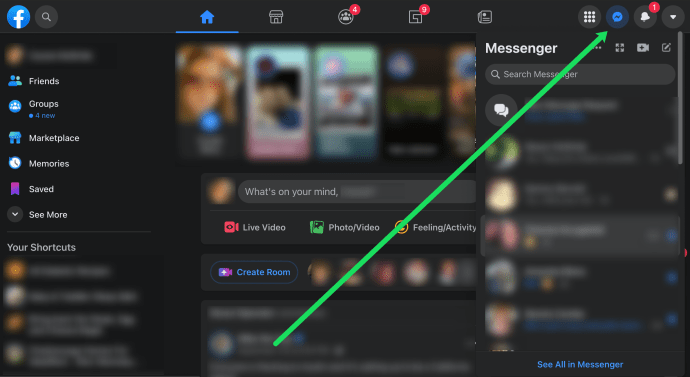
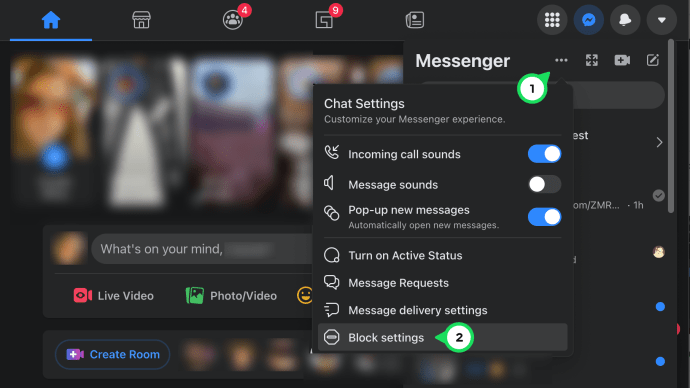
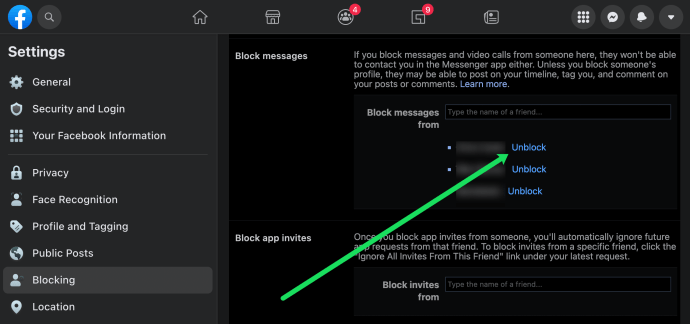
Trình duyệt web khiến việc mở khóa tài khoản phức tạp hơn một chút so với phiên bản ứng dụng Facebook Messenger. Nhưng một khi bạn hiểu rõ về nó, nó khá dễ dàng.
Cách chặn ai đó trên Messenger
Dưới đây là tóm tắt nhanh về cách chặn người dùng trên Messenger.
Ứng dụng Messenger
Truy cập cuộc trò chuyện và điều hướng đến cuộc trò chuyện bạn muốn chặn. Nhập chuỗi trò chuyện và nhấn vào ảnh hồ sơ của người bạn muốn chặn. Sau đó vuốt xuống và nhấn vào Chặn để có thêm tùy chọn.
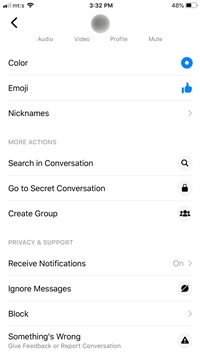
Chọn “Chặn trên Messenger” trong cửa sổ tiếp theo và xác nhận lựa chọn của bạn trong cửa sổ bật lên. Lưu ý rằng hành động này không chặn người đó trên Facebook.
Một cách khác để thực hiện việc này là nhấn vào ảnh hồ sơ của bạn trong Trò chuyện, chọn Mọi người, sau đó chọn Bị chặn. Nhấn “Thêm ai đó” và chọn một người từ danh bạ của bạn.
Lưu ý quan trọng
Không có tùy chọn chặn tin nhắn từ các trang web và hồ sơ thương mại; ít nhất nó không được gọi là Block. Khi nhấn vào ảnh đại diện của Trang, bạn sẽ thấy Nhận thông báo và Nhận tin nhắn. Nhấn vào nút bên cạnh Nhận tin nhắn để tắt.
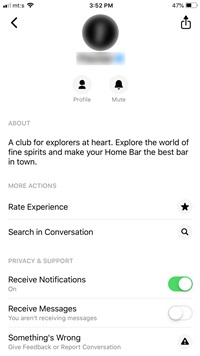
phương pháp trình duyệt
Có hai cách để chặn một người trên Messenger tại đây. Chuyển đến tab Chặn (như được mô tả ở trên) và nhập tên của liên hệ vào hộp bên cạnh ‘Chặn tin nhắn từ’.
Một tùy chọn khác là nhấp vào biểu tượng Messenger, chọn chuỗi trò chuyện bạn muốn chặn và nhấp vào biểu tượng bánh răng. Chọn Chặn và bạn đã hoàn tất.
Các câu hỏi thường gặp
Nếu bạn có thêm câu hỏi về việc bỏ chặn người dùng trên Facebook Messenger, đọc tiếp.
Nếu tôi chặn ai đó trên Facebook, thì họ cũng chặn họ trên Messenger phải không?
Đúng. Nếu bạn chọn chặn ai đó trên Facebook, bạn cũng sẽ tự động chặn họ trên Facebook Facebook tin nhắn. Tuy nhiên, nếu bạn chọn chặn ai đó qua Messenger, điều đó không nhất thiết có nghĩa là họ bị chặn trên Facebook.
Tin nhắn của tôi có xuất hiện lại sau khi bỏ chặn ai đó không?
Nếu chặn ai đó trên Messenger, bạn sẽ vẫn thấy tất cả tin nhắn mình đã gửi và nhận. Điều này có nghĩa là bạn vẫn có thể xem mọi thứ sau khi bỏ chặn người dùng khác.
Tùy chọn “Bỏ chặn tin nhắn và cuộc gọi” bị mờ đi. Điều gì đang xảy ra?
Nếu bạn đã làm theo các bước trên mà nút “Bỏ chặn tin nhắn và cuộc gọi” chuyển sang màu xám thì đó là do bạn đã chặn họ trên Facebook chứ không chỉ chặn tin nhắn và cuộc gọi của họ. Bạn có thể nhấn vào “Bỏ chặn trên Facebook” để bắt đầu liên lạc lại với người khác.
Khóa, Kho, Mở khóa
Vì vậy, bạn nghĩ ai xứng đáng bị chặn hoặc bỏ chặn? Chia sẻ kinh nghiệm của bạn với phần còn lại của cộng đồng.
